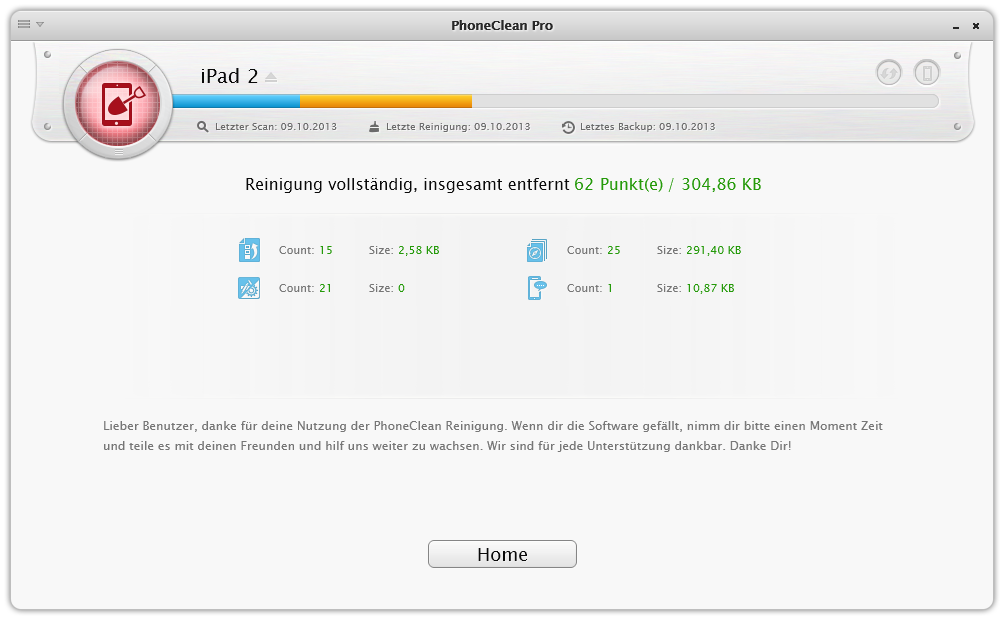Wie benutzt man intensive Reinigung
PhoneClean macht Ihr iPhone, iPad, oder Ihren iPod touch zu einem risikolosen Gerät, so dass Sie nicht mehr Angst davor haben mussten, Ihre private Daten zu verlieren. Durch den Scan Ihrer iGeräte kann PhoneClean Nachrichten, Surfspuren, Safari Cookies, Anrufliste, E-Mail Cache und alle privaten Inhalte finden und auflisten, dann können Sie sich entscheiden, welche Daten Sie vom iGerät löschen wollten.
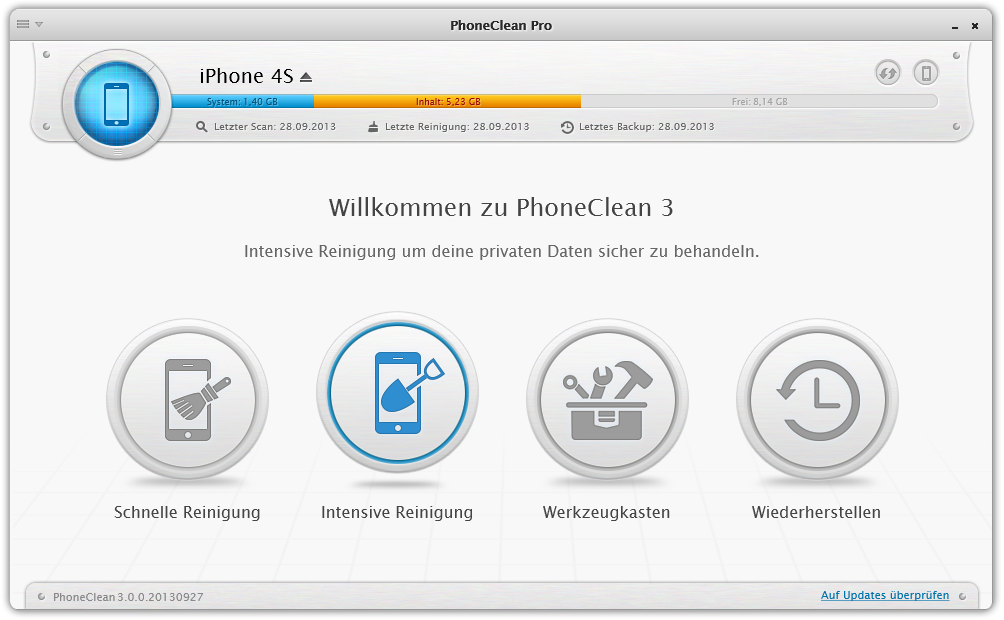
Schritt 1: Tiefe Reinigung auswählen, um anzufangen
Auf die intensive Reinigung Taste klicken, dann sehen Sie, welche Typen von Junk-Dateien PhoneClean löschen wird > Wenn Sie PhoneClean bestimmte Junk-Dateien nicht löschen lassen wollten, können Sie auf die blaue Taste tippen, um sie auszuschalten. Nachdem Sie so getan haben, wird PhoneClean den Scan von den Dateien dieser Kategorie auslassen.
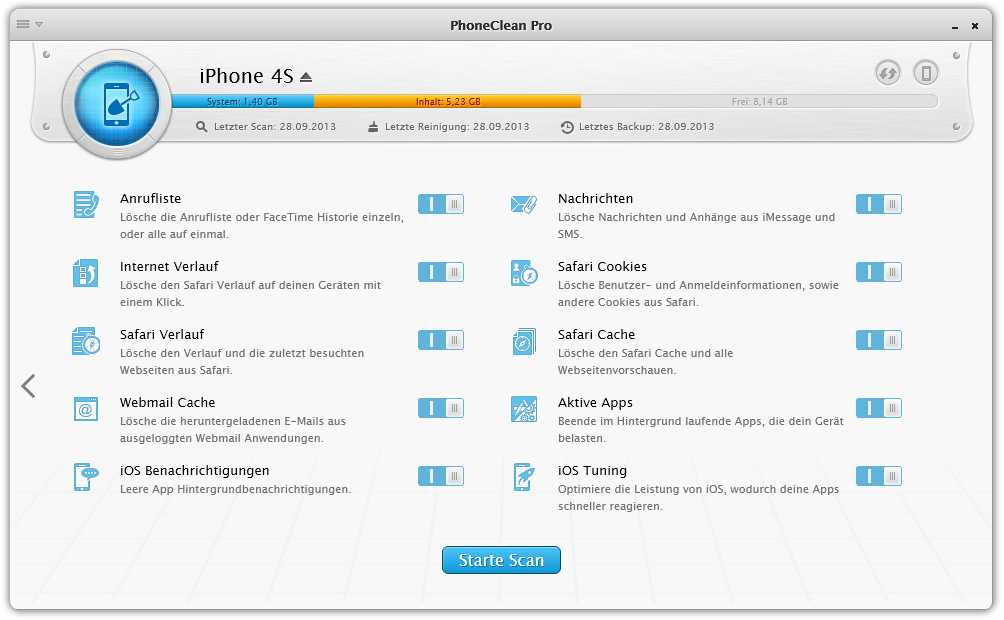
Schritt 2: Backup
Mit Rücksicht auf die Bedeutung Ihrer Daten erstellt PhoneClean vor jeder Reinigungstat einen Fullbackup. Deswegen können Sie die gelöschten aber wichtigen Infos durch Wiederherstellen zurückkriegen, auch wenn Sie sie fälschlicherweise entfernt haben. Normalerweise dauert der Backup 4-10 Minuten, aber es hängt auch von der Verwendung Ihres Gerätes ab.
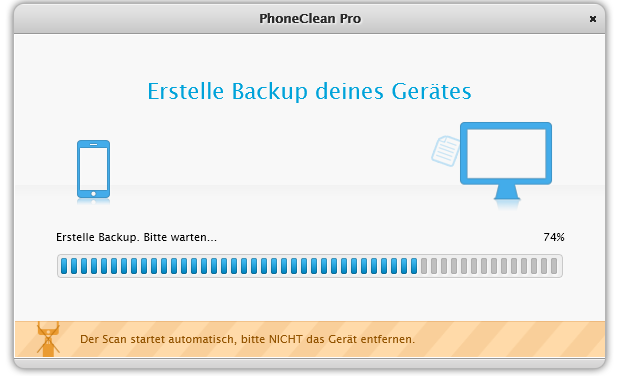
Schritt 3: Scan
Sobald der Backup fertig ist, wird PhoneClean den Scan Ihres Gerätes automatisch starten. Inzwischen können Sie sich für Stop oder Überspringen entscheiden, wenn Sie die Kategorie noch nicht löschen wollten.
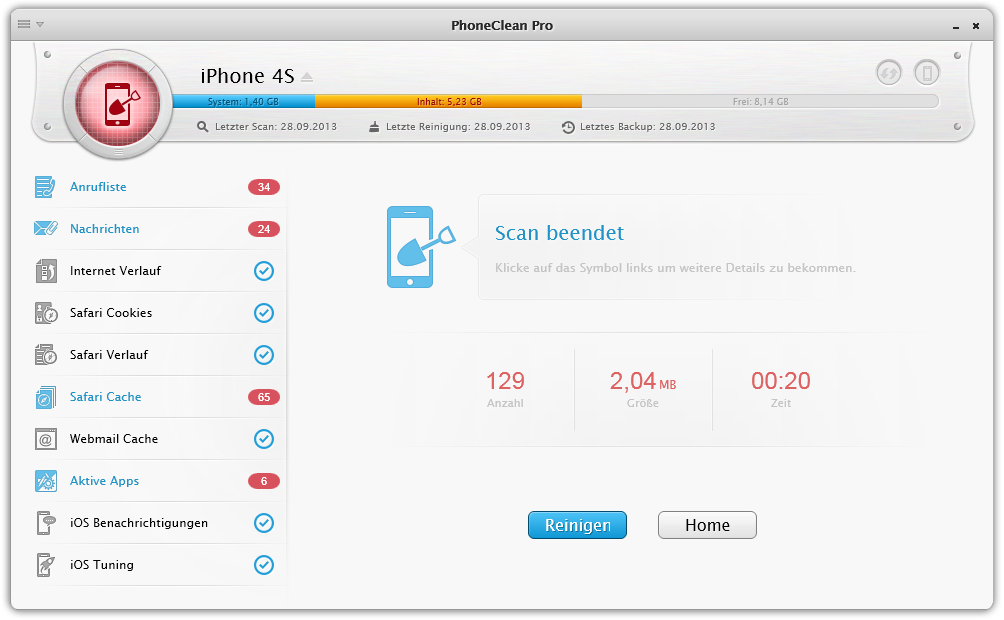
Schritt 4: Pre-Check
Nach dem Scan wird PhoneClean Ihnen alle potenziell riskanten Daten zeigen. Überprüfen Sie eine Kategorie, um festzustellen, ob es nutzliche Infos darin gibt, die Sie behalten wollten.
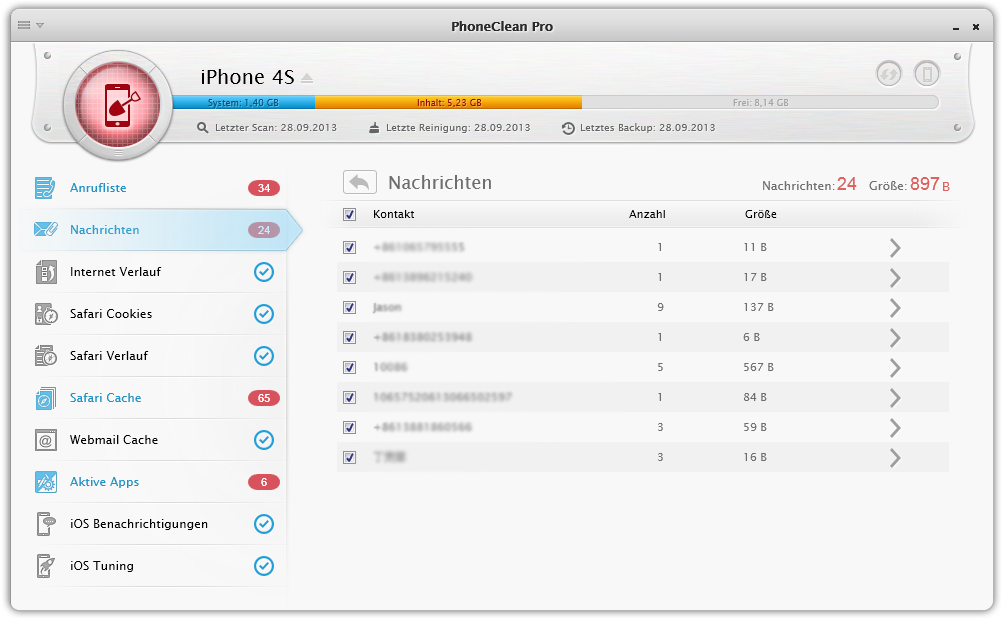
Auf den Richtungspfeil nach rechts klicken, wie zum Beipiel Anrufliste, werden Sie finden, dass PhoneClean die einzige Auswahl ist, den bestimmten Teil der Anrufliste von einem bestimmten Zeitraum zu entfernen.
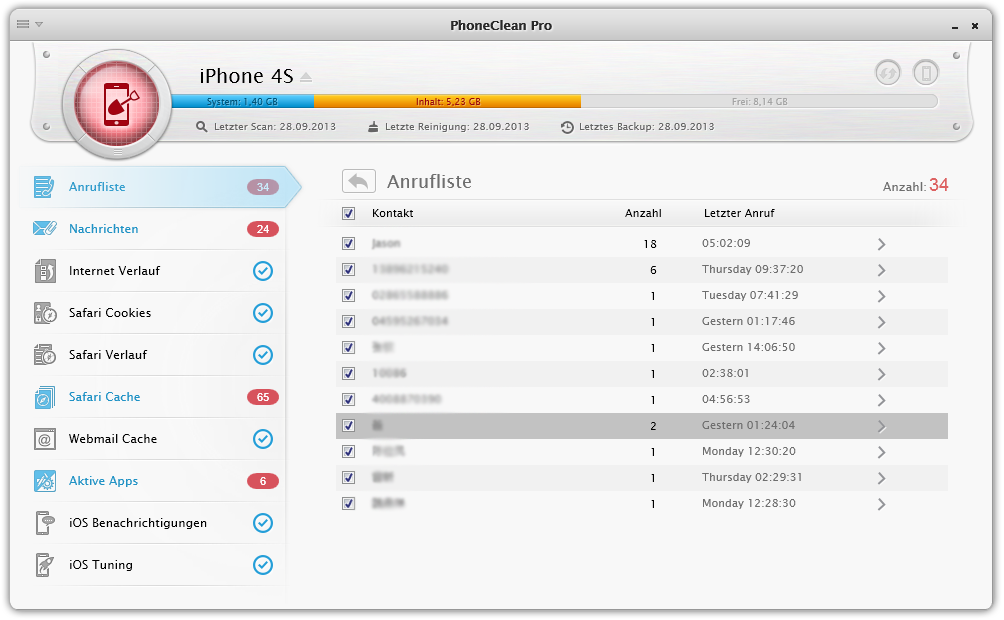
Schritt 5: Scan starten
Nachdem Sie sichergestellt haben, dass alle Scan-Ergebnisse zu löschen sind, klicken Sie auf Reinigen und PhoneClean wird die Reinigung Ihres Gerätes starten. Die Zeitdauer hängt hauptsächlich von den Größen und Artikeln der Junk-Dateien.
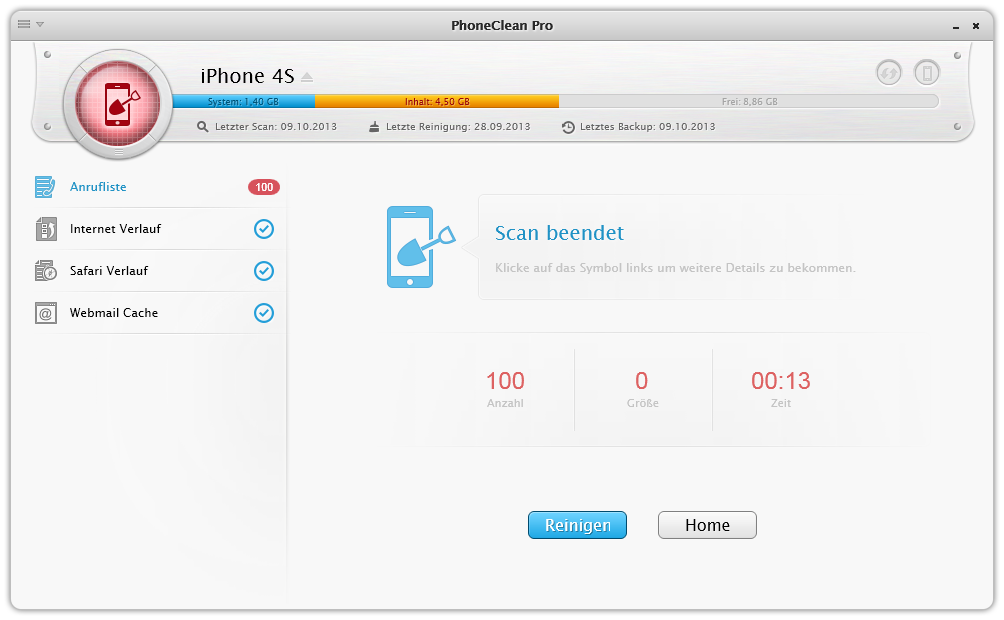
Schritt 6: Reinigung und Wiederherstellen
Da intensive Reinigung Feature ein systematisches Verfahren ist, stellt PhoneClean vor jeder intensiven Reinigung ein Wiederherstellen. Inzwischen ist Ihr Gerät im Restore in Progress Zustand, bitte es NICHT entfernen bis zum Ende der Reinigung von PhoneClean.
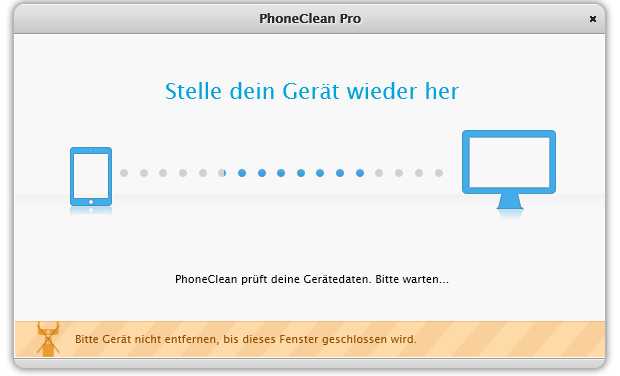
Schritt 7: Reinigungsergebnisse überprüfen
Nach der Reinigung zeigt PhoneClean Ihnen, wie viele Artikel entfernt werden, und wie viel Speicherplatz freigegeben sind. Wenn Sie mit dem Reinigungsservice zufrieden sind, teilen Sie es bitte mit Ihren Freunden, die vielleicht auch nach einer solchen Lösung suchen.